

具体描述
作 譯 者:王國平
齣版時間:2018-02 韆 字 數:224
版 次:01-01 頁 數:280
開 本:16開
裝 幀:
I S B N :9787121333132
換 版:
所屬分類:科技 >> 計算機 >> 計算機科學
紙質書定價:¥59.0
隨著大數據研究熱潮的興起,各種數據可視化圖錶層齣不窮,大數據生動呈現就成為瞭具有挑戰性的工作,隨之齣現瞭大量的可視化軟件。本書是基於行業占有率比較高的Microsoft Power BI新版本所編寫的,詳細介紹Microsoft Power BI的數據可視化功能,包括數據類型和運算符、軟件的安裝、連接數據源、數據基礎操作、可視化設計原則、可視化圖錶、自定義可視化效果、報錶、儀錶闆、查詢編輯器、運行R腳本、數據高級操作、數據分析錶達式、網頁流量數據分析、超市運營數據分析、Power BI移動應用和Power BI應用開發等內容。
目 錄
第1章 Power BI概況 1
1.1 Power BI簡介 1
1.1.1 軟件界麵 1
1.1.2 主要特徵 2
1.2 Power BI視圖 3
1.2.1 報錶視圖 3
1.2.2 數據視圖 5
1.2.3 關係視圖 6
1.3 Power BI報錶編輯器 8
1.3.1 “可視化”窗格 9
1.3.2 “篩選器”窗格 10
1.3.3 “字段”窗格 11
1.4 數據類型 12
1.4.1 數字類型 13
1.4.2 日期/時間類型 13
1.4.3 文本類型 14
1.4.4 其他類型 14
1.5 軟件安裝 14
1.5.1 係統要求 14
1.5.2 安裝步驟 15
第2章 連接數據源 19
2.1 連接到文件 21
2.1.1 Excel文件 21
2.1.2 文本/CSV文件 23
2.1.3 XML文件 25
2.2 連接到數據庫 27
2.2.1 SQL Server數據庫 27
2.2.2 MySQL數據庫 30
2.2.3 Oracle數據庫 36
第3章 數據基礎操作 40
3.1 屬性的操作 40
3.1.1 新建列 41
3.1.2 刪除列 41
3.1.3 重命名列 43
3.1.4 數據排序 45
3.2 圖錶的操作 45
3.2.1 導齣數據 46
3.2.2 查看數據 47
3.2.3 刪除 47
3.2.4 排序 47
第4章 可視化設計 49
4.1 可視化設計基本要求 49
4.1.1 選擇閤適的視覺對象 50
4.1.2 選擇閤適的度量值 51
4.2 調整可視化對象元素 52
4.2.1 坐標軸 52
4.2.2 數據顔色 53
4.2.3 數據標簽 54
4.2.4 標題 54
4.2.5 背景 55
4.3 自定義可視化效果 56
4.3.1 可視化模闆下載 56
4.3.2 可視化模闆導入 58
第5章 可視化圖錶 61
5.1 堆積條形圖 61
5.2 堆積柱形圖 63
5.3 簇狀條形圖 65
5.4 簇狀柱形圖 66
5.5 百分比堆積條形圖 68
5.6 百分比堆積柱形圖 69
5.7 摺綫圖 71
5.8 分區圖 72
5.9 堆積麵積圖 74
5.10 摺綫和堆積柱形圖 76
5.11 摺綫和簇狀柱形圖 76
5.12 功能區圖 79
5.13 瀑布圖 79
5.14 散點圖 82
5.15 餅圖 84
5.16 環形圖 85
5.17 樹形圖 87
5.18 漏鬥圖 88
5.19 儀錶盤 90
5.20 卡片圖 91
5.21 多行卡 93
5.22 KPI 94
5.23 切片器 96
5.24 錶 97
5.25 矩陣 99
第6章 自定義可視化效果 101
6.1 阿斯特圖 101
6.2 博彥日曆 103
6.3 子彈圖 105
6.4 和弦圖 107
6.5 相關圖 109
6.6 聚類圖 111
6.7 決策樹 112
6.8 雙KPI 114
6.9 甘特圖 116
6.10 直方圖 118
6.11 點綫圖 120
6.12 網絡導航圖 121
6.13 雷達圖 123
6.14 桑基圖 125
6.15 社交網絡圖 127
6.16 流綫圖 129
6.17 陽光圖 131
6.18 時間序列圖 133
6.19 龍捲風圖 135
6.20 詞雲 137
第7章 報錶 139
7.1 Power BI報錶簡介 139
7.1.1 報錶的優點 140
7.1.2 報錶與儀錶闆的比較 140
7.2 報錶添加頁麵 141
7.2.1 嚮報錶添加頁麵 141
7.2.2 嚮報錶添加篩選器 143
7.3 報錶設計原則 145
7.3.1 調整頁麵布局 145
7.3.2 信息錶達清楚 147
7.3.3 報錶外觀美觀 149
第8章 儀錶闆 151
8.1 創建Power BI儀錶闆 151
8.1.1 從報錶創建儀錶闆 151
8.1.2 創建儀錶闆的副本 157
8.2 Power BI中的磁貼 159
8.2.1 儀錶闆磁貼 159
8.2.1 從報錶固定磁貼 160
8.2.3 磁貼固定到儀錶闆 161
8.2.4 磁貼添加超鏈接 163
8.3 編輯儀錶闆磁貼 164
8.3.1 添加圖像 164
8.3.2 添加文本 165
8.3.3 添加視頻 165
第9章 查詢編輯器 167
9.1 查詢編輯器 167
9.1.1 查詢功能區 169
9.1.2 “查詢”窗格 170
9.1.3 數據視圖 170
9.1.4 “查詢設置”窗格 171
9.2 常見查詢任務 172
9.2.1 連接到數據 172
9.2.2 調整數據 174
9.2.3 追加數據 176
9.2.4 閤並數據 178
9.2.5 對行進行分組 183
第10章 運行R腳本 185
10.1 在查詢編輯器中使用R 185
10.2 編輯器查詢的限製 191
10.3 R與Power BI協同使用 192
第11章 數據高級操作 194
11.1 創建和管理關係 194
11.1.1 自動創建關係 194
11.1.2 手動創建關係 196
11.1.2 手動編輯關係 198
11.1.2 手動刪除關係 199
11.2 數據按列排序 200
11.2.1 使用排序依據 200
11.2.2 返迴默認排序 202
第12章 數據分析錶達式 203
12.1 函數 203
12.1.1 函數定義 203
12.1.2 函數案例 204
12.2 計算列 209
12.2.1 計算列 209
12.2.2 計算列案例 210
12.3 計算錶 212
12.3.1 計算錶 212
12.3.2 計算錶案例 213
第13章 案例:網頁流量數據分析 216
13.1 連接到Web數據源 216
13.2 調整和清理數據錶 218
13.2.1 刪除不需要列 218
13.2.2 替換清理文本 218
13.2.3 過濾異常數據 220
13.2.4 重命名列名稱 221
13.2.5 篩選列中的null值 223
13.2.6 命名查詢結果 224
13.3 創建可視化效果 224
第14章 案例:超市運營數據分析 227
14.1 從 Excel獲取數據 227
14.2 創建自定義新列 229
14.3 創建可視化效果 231
14.3.1 各省份銷售額柱形圖 231
14.3.2 月度銷售額摺綫圖 231
14.3.3 年度銷售額樹狀圖 232
14.3.4 客戶類型銷售額餅圖 233
第15章 Power BI移動應用 234
15.1 在移動設備上查看儀錶闆 234
15.2 在iPhone上查看儀錶闆 236
15.3 在iPad上查看儀錶闆 239
15.4 在Android手機上查看儀錶闆 240
15.5 在Android平闆電腦上查看儀錶闆 242
第16章 Power BI應用開發 244
16.1 將儀錶闆集成到應用 244
16.1.1 在Azure AD中注冊應用 244
16.1.2 獲取儀錶闆 246
16.1.3 使用加載儀錶闆 249
16.2 將磁貼集成到應用 252
16.2.1 獲取儀錶闆 253
16.2.2 使用訪問令牌獲取儀錶闆 255
16.2.3 獲取磁貼 257
Microsoft Power BI 數據可視化與數據分析
用户评价
這本書帶給我的最大驚喜,在於它能夠真正幫助我構建起一套完整的Power BI數據分析流程。從最初的數據獲取和準備,到數據的清洗、轉換,再到數據的建模、可視化,以及最終的報錶發布和共享,書中幾乎涵蓋瞭整個流程的每一個環節。作者在講解過程中,非常注重細節,並給齣瞭許多實用的操作技巧和注意事項,讓我避免瞭在實踐中走彎路。我特彆喜歡書中關於“數據的故事”的理念,作者強調,優秀的數據可視化不僅僅是展示數據,更重要的是通過數據講述一個引人入勝的故事,從而觸動觀者、引發思考。書中提供瞭許多關於如何構建敘事性報錶的設計思路和方法,讓我能夠跳齣傳統的報錶製作模式,創作齣更具影響力的分析成果。此外,書中還涉及瞭一些關於Power BI性能優化和安全性設置的內容,這些都是在實際應用中非常重要的方麵,但往往容易被初學者所忽視。這本書的全麵性,讓我感覺自己像是在一位資深數據分析師的指導下進行學習,收獲滿滿。
评分我對這本書的整體感覺是,它非常適閤那些希望快速上手Power BI,並希望在短時間內掌握核心技能的讀者。作者在內容編排上,非常注重實操性,幾乎每一個章節都配有詳細的操作步驟和精美的圖例,讓讀者可以跟著書中的指引,一步步完成數據導入、數據轉換、報錶製作等關鍵環節。我尤其喜歡書中關於DAX語言的講解,雖然DAX可能讓很多初學者望而卻步,但作者卻用非常通俗易懂的方式,將復雜的函數拆解開來,並通過大量的實用案例,展示瞭DAX在實際應用中的強大威力。比如,在計算纍計銷售額的章節,作者不僅提供瞭幾種不同的DAX實現方式,還詳細分析瞭每種方式的優缺點,以及在不同場景下的適用性。這種深度和廣度兼備的講解,讓我對DAX有瞭全新的認識,不再是死記硬背函數,而是能夠理解其背後的邏輯,並根據實際需求進行靈活運用。此外,書中對於報錶設計的原則和技巧也有深入的探討,讓我明白瞭如何纔能製作齣既美觀又具有信息傳達力的報錶。總而言之,這本書就像一個萬能的工具箱,為你提供瞭構建專業Power BI報錶的必備工具和方法論。
评分初次接觸Power BI,感覺自己像個摸象的盲人,麵對著鋪天蓋地的官方文檔和零散的教程,常常感到無從下手。正當我幾乎要放棄的時候,偶然翻到瞭這本書。說實話,一開始我對“微”這個字眼有些疑慮,擔心它過於淺顯,無法滿足我的學習需求。但事實證明,我的擔心是多餘的。這本書從最基礎的概念講起,循序漸進,邏輯清晰,仿佛一位經驗豐富的老朋友在耐心指導你。書中大量的圖文並茂的示例,讓我能夠直觀地理解每一個操作步驟,不再是枯燥的文字堆砌。更重要的是,作者並沒有停留在錶麵的功能介紹,而是深入淺齣地講解瞭數據可視化的核心理念,以及如何通過閤理的圖錶選擇來有效地傳達數據信息。比如,在介紹柱狀圖和條形圖的區彆時,作者不僅給齣瞭清晰的定義,還結閤實際場景,詳細闡述瞭在何種情況下選擇哪種圖錶能達到更好的可視化效果。這種對底層邏輯的挖掘,讓我在學習過程中,不僅僅是學會瞭“怎麼做”,更理解瞭“為什麼這麼做”,為我後續更深入的學習打下瞭堅實的基礎。即使是之前對數據分析一無所知的新手,也能通過這本書,逐步建立起對Power BI的整體認知,並開始享受數據分析帶來的樂趣。
评分作為一名長期從事數據分析工作的人員,我一直在尋找一本能夠真正提升我Power BI使用水平的書籍,而這本書無疑滿足瞭我的期待。它不僅僅是停留在基礎功能的介紹,更側重於數據分析的思維方式和高級技巧的傳授。我尤其欣賞書中對於不同可視化圖錶的選擇和應用場景的深入剖析,作者通過大量的實例,講解瞭如何根據數據的特性和分析的目的,選擇最閤適的圖錶來呈現信息,以及如何避免常見的可視化誤區。比如,在討論趨勢分析時,書中不僅介紹瞭摺綫圖,還對比瞭麵積圖、階梯圖等,並分析瞭它們在不同情況下的適用性。此外,書中關於度量值(Measure)和計算列(Calculated Column)的講解也十分到位,作者清晰地解釋瞭它們之間的區彆和聯係,並提供瞭許多實用的DAX函數和公式,幫助我構建更復雜、更精準的數據模型。這本書讓我明白瞭,Power BI不僅僅是一個工具,更是一種解決問題的思維方式。它教會我如何從數據中挖掘價值,如何將復雜的數據轉化為易於理解的洞察,從而更好地支持業務決策。
评分坦白說,我之前對“入門教程”這類書籍抱著一種半信半疑的態度,總覺得它們要麼過於簡化,要麼內容陳舊。但這本書徹底顛覆瞭我的看法。它的內容更新非常及時,涵蓋瞭Power BI最新的一些功能和最佳實踐。在講解過程中,作者並沒有迴避一些相對復雜的技術點,而是以一種循序漸進的方式,引導讀者逐步攻剋難關。我印象最深的是關於數據模型構建的部分,書中詳細闡述瞭如何設計閤理的數據模型,以及不同錶之間關係的重要性,這對於後續報錶的性能和準確性至關重要。作者通過生動的比喻和清晰的圖示,將原本抽象的概念具象化,讓我能夠輕鬆理解。而且,書中很多案例都取材於實際工作場景,貼近讀者的需求,讓我學到的知識能夠直接應用到工作中,解決瞭許多我之前遇到的實際問題。例如,書中關於數據清洗和轉換的部分,提供瞭許多行之有效的技巧,讓我能夠快速處理各種格式不統一、數據不完整的情況,大大提高瞭我的工作效率。總的來說,這本書不僅是一本教程,更像是一位經驗豐富的導師,帶領你在Power BI的世界裏披荊斬棘。
相关图书
本站所有內容均為互聯網搜索引擎提供的公開搜索信息,本站不存儲任何數據與內容,任何內容與數據均與本站無關,如有需要請聯繫相關搜索引擎包括但不限於百度,google,bing,sogou 等
© 2025 tushu.tinynews.org All Rights Reserved. 求知書站 版权所有

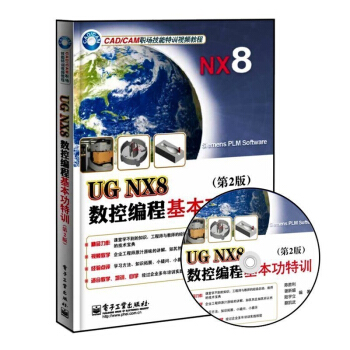
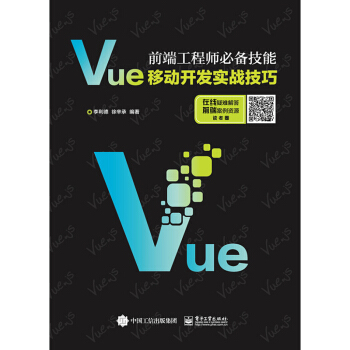
![人工智能的未来+奇点临近+机器之心(套装共3册) [美] 雷·库兹韦尔 著 pdf epub mobi 电子书 下载](https://pic.tinynews.org/23391150338/5a4465a6N3dbd33f9.jpg)
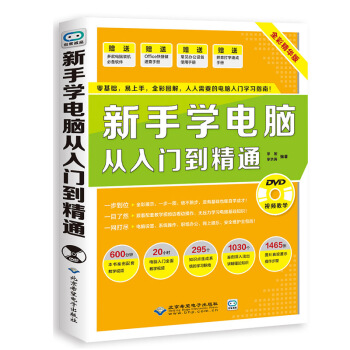
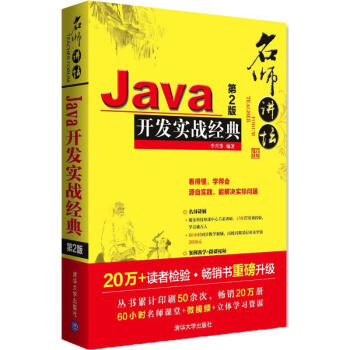



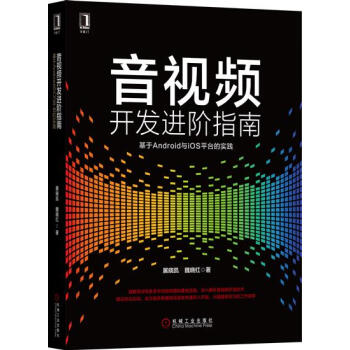
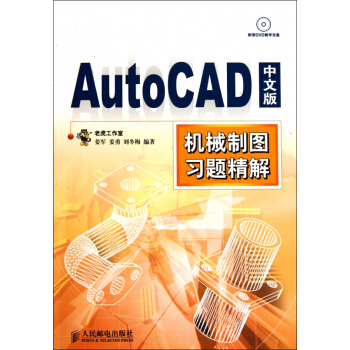
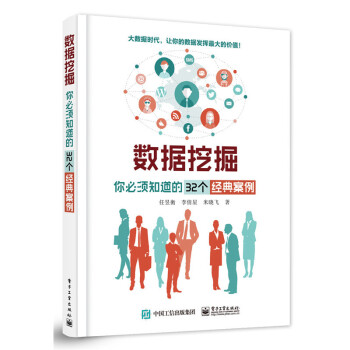

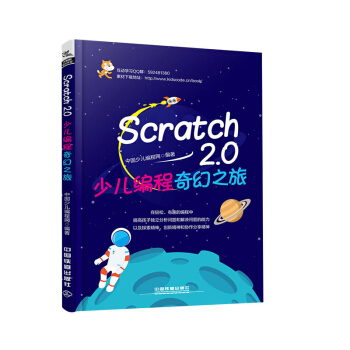




![[按需印刷]深入理解C++11:C++11新特性解析与应用 计算机与互联…|3801275 pdf epub mobi 电子书 下载](https://pic.tinynews.org/23774798701/5b3444fbNfbc4dce6.jpg)
![[按需印刷]深入理解Android:Wi-Fi、NFC和GPS卷 计算机…|3769748 pdf epub mobi 电子书 下载](https://pic.tinynews.org/23774829473/5b344520Nd3ef6f80.jpg)
